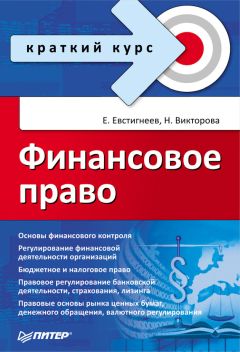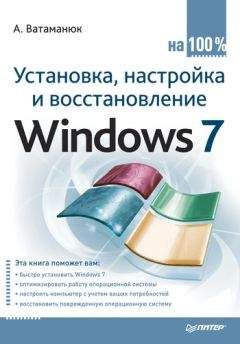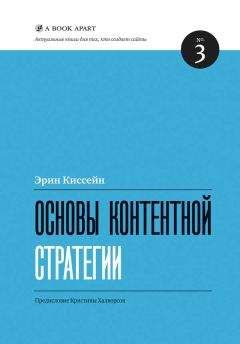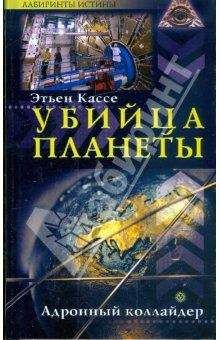Дмитрий Донцов - BIOS и тонкая настройка ПК. Легкий старт
Set Supervisor Password, Set User Password
Команды устанавливают соответственно административный и пользовательский пароли на вход в BIOS или на загрузку компьютера (см. разд. 5).
Программа настройки BIOS с горизонтальной строкой менюНекоторые производители плат, например ASUS или ASRosk, используют другой вид главного окна программы BIOS Setup, в котором строка меню расположена в верхней части (рис. 2.11). Такой интерфейс изначально использовался в PhoenixBIOS, можно встретить также версии AMIBIOS и даже AwardBIOS, выполненные в этом стиле. Подобная организация более приемлема для начинающих пользователей, а о назначении основных разделов вы узнаете далее.
Рис. 2.11. Главное окно программы настройки BIOS с горизонтальной строкой менюMain Здесь собраны основные, по мнению разработчиков, настройки BIOS: дата и время, параметры дисковых накопителей и системная информация. Main – почти полный аналог раздела Standard CMOS Features.
Advanced
Этот раздел обычно наиболее объемный по количеству параметров и состоит из нескольких подразделов (рис. 2.12). Здесь собраны настройки для работы процессора, чипсета, памяти, видеосистемы и периферийных устройств. Если сравнивать с классическим интерфейсом, то раздел Advanced включает в себя содержимое разделов Advanced Chipset Features, Integrated Peripherals, Frequency/Voltage Control, PNP/PCI Configurations и некоторые параметры из Advanced BIOS Features. Иногда разработчики BIOS выделяют часть параметров из Advanced в отдельный раздел, увеличивая, таким образом, количество пунктов в главном меню.
Рис. 2.12. Раздел Advanced обычно состоит из нескольких подразделовPower В этом разделе, аналогичном разделу Power Management Setup, устанавливаются параметры электропитания. Сюда также обычно включают параметры контроля рабочих напряжений, температур и скоростей вращения вентиляторов (как в H/W Monitor).
Boot Здесь находятся параметры, определяющие порядок опроса загрузочных устройств, и другие настройки загрузки. Кроме того, здесь могут быть параметры для управления паролями, но в некоторых версиях они вынесены в отдельный раздел Security (см. рис. 2.11).
Exit
В этом разделе (рис. 2.13) обычно присутствуют следующие команды:
■ Exit Saving Changes — выход с сохранением всех изменений;
■ Exit Discarding Changes — выход с отменой всех внесенных изменений;
■ Load Setup Defaults — установка значений по умолчанию;
■ Discard Changes – отмена внесенных изменений.
Рис. 2.13. Раздел ExitПосле выбора любой из этих команд обычно появляется окно, в котором нужно подтвердить или отменить ее выполнение.
3. Диагностика, ремонт и разгон компьютера с помощью BIOS
Используя материал этого раздела, вы научитесь диагностировать и устранять неисправности в работе компьютера, а также разгонять свою систему. Разогнав компьютер, можно выжать из оборудования максимум скорости. Правда, разогнанные компоненты будут работать в условиях, близких к экстремальным. Это может иметь и негативные последствия, поэтому к разгону следует подходить осторожно и взвешенно.
Звуковые сигналы BIOS и приемы устранения неполадок
Первоначальное тестирование компьютера обычно сопровождается одним коротким звуковым сигналом, который свидетельствует об успешном завершении процедуры POST и о готовности к загрузке операционной системы. Если обнаружена серьезная ошибка, работа системы будет остановлена с выдачей звуковых сигналов и/или сообщений на экран монитора. Звуковые сигналы используются в тех случаях, когда неисправность не позволяет системе вывести сообщение об ошибке на экран. Они также могут применяться, чтобы дополнительно привлечь внимание пользователя при выводе визуальных сообщений.
В табл. 3.1 и 3.2 приведены значения звуковых сигналов для AMI и Award BIOS. Следует отметить, что некоторые производители системных плат могут изменять значение сигналов или добавлять новые. Если вы услышали неизвестный сигнал, попробуйте поискать его расшифровку в инструкции к системной плате или же обратиться в службу технической поддержки вашего производителя.
Если компьютер не загружается с выдачей определенного звукового сигнала или без него, при этом изображение на экране монитора не появляется, можно воспользоваться следующими советами для поиска и устранения неисправности.
1. Перезагрузите компьютер с помощью кнопки Reset на системном блоке. Иногда нужно полностью обесточить компьютер и включить его через некоторое время.
2. Если повторная загрузка снова привела к ошибке, выключите компьютер и тщательно проверьте правильность подсоединения устройств, надежность контактов в слотах и разъемах, целостность соединительных шлейфов и кабелей и т. д.
3. Возможно, компьютер не загружается из-за неудачного разгона или неправильной установки некоторых параметров BIOS. В таком случае следует сбросить все настройки BIOS с помощью перемычки на системной плате или другим доступным способом.
4. Если проверка качества соединений и обнуление BIOS не дали результата, попробуйте заменить подозреваемое устройство. Иногда по значениям звуковых сигналов оно может быть определено неправильно, поскольку большинство устройств взаимосвязаны и влияют друг на друга.
5. Когда замена проблемного устройства невозможна или не дает результата, попробуйте загрузить систему с минимальным количеством устройств, отключив все накопители, платы расширения и периферийные устройства.
...ВНИМАНИЕ
Не забывайте, что подсоединять или отсоединять устройства можно только после полного отключения компьютера от сети.
6. Если система стартует в минимальной конфигурации, попробуйте подключить какое-нибудь загрузочное устройство (дисковод, жесткий диск или CD-ROM) и загрузить операционную систему. В случае успеха последовательно подключайте все остальные компоненты и проверяйте работу системы.
Таблица 3.1. Звуковые сигналы AMI BIOS
Таблица 3.2. Звуковые сигналы Award BIOS
Сообщения об ошибкахЕсли при загрузке система инициализировала видеоадаптер, то в ходе загрузки на экран монитора будут выводиться сообщения. При возникновении критической ошибки процесс остановится с выводом на экран соответствующего сообщения. Если же ошибка некритическая, то сообщение о ней будет выведено, но загрузка может пр одолжаться.
В табл. 3.3 приведены пояснения к основным сообщениям об ошибках для AMI, Award и Phoenix BIOS....ПРИМЕЧАНИЕ
В некоторых новых моделях системных плат при прохождении процедуры POST используются голосовые сообщения об ошибках. Например, в системных платах производства ASUS эта технология называется ASUS POST Reporter, а в платах Albatron – Voice Genie.
Таблица 3.3. Расшифровка сообщений об ошибках Award BIOS и AMI BIOS
POST-коды
Перед каждой операцией программа POST записывает ее код в специальный диагностический порт. И если причину сбоя системы не удалось определить по звуковым сигналам или сообщениям на экране, можно попробовать узнать POST-код ошибки и расшифровать его.
Определить POST-код, при котором возникает ошибка, можно одним из следующих способов.
■ Некоторые модели плат имеют встроенный индикатор POST-кодов. К их числу относятся платы ЕРоХ, а также некоторые модели от ABIT и Chaintech.
■ Можно также встретить платы, где POST-коды отображаются в углу экрана, но этот способ не позволяет диагностировать ошибки, возникающие до момента определения видеоадаптера.
■ Если плата не имеет встроенных средств отображения POST-кодов, нужно использовать специальную POST-плату, которая вставляется в слот PCI.
Для расшифровки POST-кодов нужно найти таблицу POST-кодов для вашей версии BIOS. Иногда она есть в инструкции к плате, в противном случае ее следует искать на сайте производителя BIOS. Неплохой русскоязычный ресурс, содержащий сведения о POST-кодах, находится по адресу icbook.com.ua .
Сброс настроек BIOS
Во всех версиях BIOS есть команда, устанавливающая для параметров значения по умолчанию, – это Load BIOS Setup Defaults или Load Fail-Safe Defaults. Сбросить настройки BIOS можно и с помощью перемычки на системной плате. Такая процедура также называется «обнулением» настроек BIOS и позволяет добиться наиболее стабильной работы системы. Она может восстановить нормальное функционирование компьютера, когда проблемы в его работе связаны с неправильными значениями параметров. Она также необходима при обновлении BIOS и в некоторых других случаях.